1.En 'API y servicios de Google', haga clic en '+ Habilitar API y servicios'.
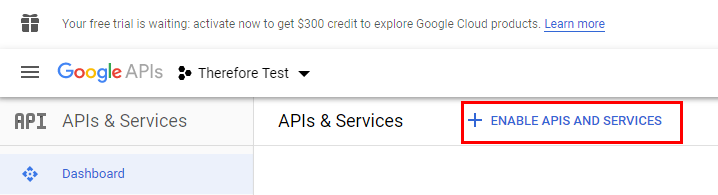
2.Busque la API Google Drive y haga clic en la opción 'API Google Drive' cuando aparezca.
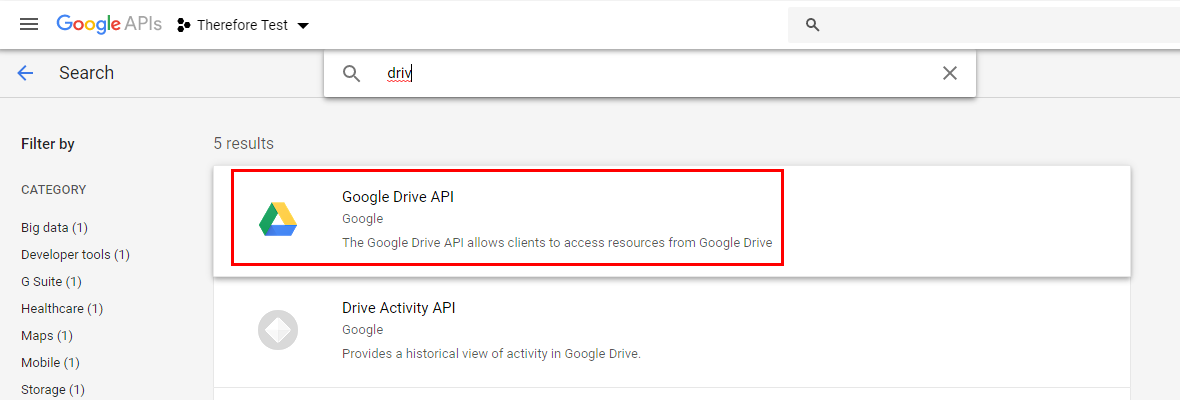
3.Introduzca las credenciales de usuario en la pantalla 'Autorización de OAuth' y seleccione '.../auth/drive'.
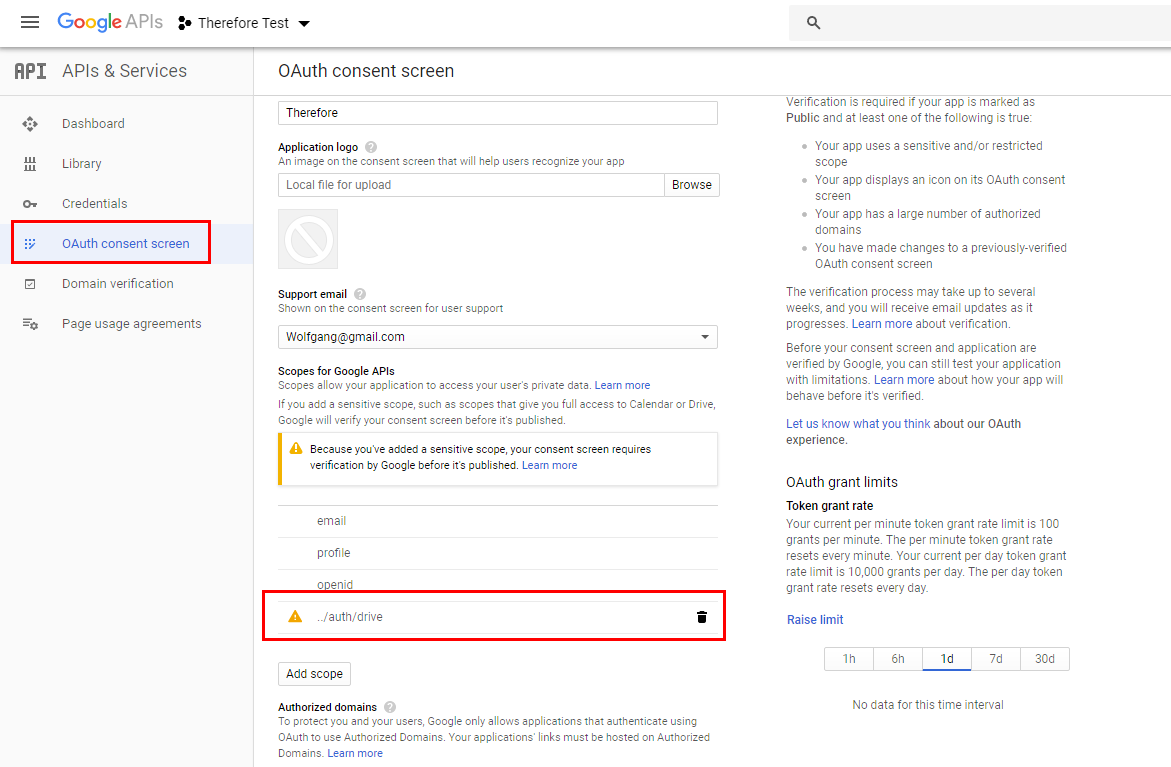
4.En la pestaña 'Credenciales', haga clic en '+ Crear credenciales'.
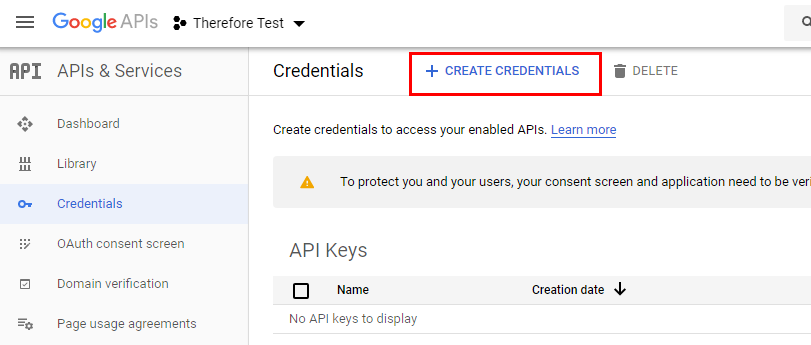
5.En el diálogo web 'Crear ID de cliente de OAuth', introduzca el nombre y el tipo de aplicación del cliente de OAuth.
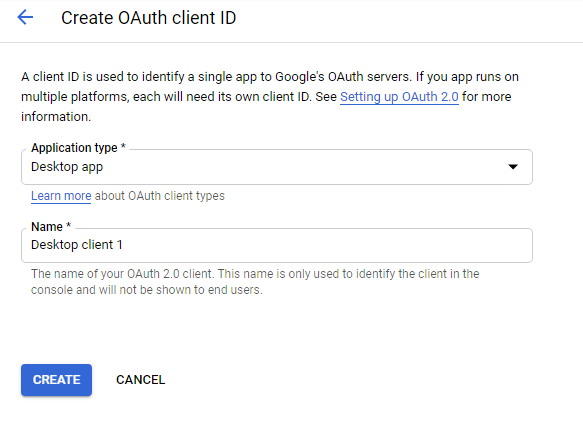
6.Se generarán un identificador de cliente y un secreto de cliente. Deberá introducirlos en Therefore™.
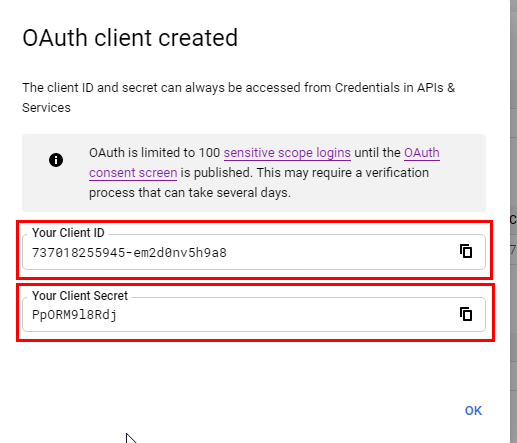
7.En Therefore™ Solution Designer, haga clic con el botón derecho en el nodo Almacenamiento en la nube y cree un 'Nuevo almacenamiento en la nube'.
8.En el diálogo Configuración de almacenamiento en la nube , haga clic en el botón Autenticación.
9.En el diálogo Aplicación Google Drive, introduzca el ID de cliente y el secreto de cliente generados.
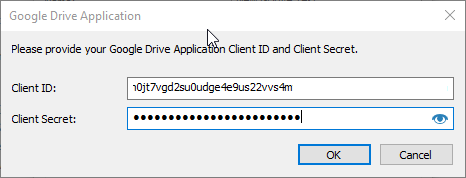
|
